Буфер обмена: и как вы раньше его не замечали?
Копирование данных в буфер обмена и их вставка — это те операции, которыми пользуются абсолютно все, кто работает с компьютером. Скопировать картинку с интернет-странички, вставить ссылку на программу в менеджер закачки, перенести текст из документа Word в окно ICQ-чата — для выполнения этих и многих других операций служит буфер обмена. Но, как и многие другие встроенные в Windows инструменты, буфер обмена несовершенен. Его главный недостаток — невозможность хранить более одного фрагмента текста или графики, то есть при копировании каждого следующего элемента предыдущий будет утерян. В MS Office 2003 функции буфера обмена немного шире, чем в предыдущих версиях: количество сохраняемых фрагментов увеличено до 24, имеются команды вставки всех элементов буфера и его полной очистки. Однако и этого явно недостаточно: во- первых, чтобы расширенный буфер обмена работал, обязательно должна быть запущена одна из программ офисного пакета, а во-вторых, при ее закрытии все сохраненные данные теряются. Если вы не раз жалели о бесследно исчезнувшей из буфера ссылке или картинке, если вам надоело переключаться между окнами, когда нужно вставить несколько фрагментов текста в разные поля на веб-странице, попробуйте использовать одну из программ, расширяющих возможности буфера обмена.
Clipboard Box
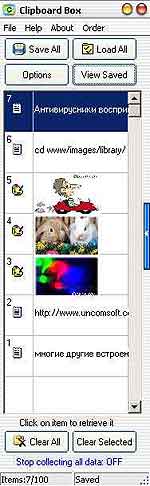 Разработчики этой программы снабдили ее не очень большим набором функций. Тем не менее, ее преимущества перед стандартным буфером обмена очевидны. Прежде всего, она может хранить до ста текстовых и графических фрагментов, которые заносятся в буфер обмена. Программа очень ненавязчива — никаких всплывающих окон при занесении нового элемента в буфер обмена не возникает, Clipboard Box ( сайт ) просто оповещает о своей работе негромким звуком, который при желании можно отключить. Чтобы не занимать место на экране, главное окно может "уезжать" в правый или левый угол экрана, оставляя узкую панельку, при щелчке по которой оно снова появляется. Внешний вид программы очень похож на панель буфера обмена MS Office, да и принцип работы тоже не слишком отличается: занесенные участки текста отображаются в виде первых слов, а картинки — в виде эскизов. Для вставки нужного фрагмента на нем нужно щелкнуть, после чего он скопируется в буфер обмена. Интересно, что Clipboard Box может автоматически распознавать одинаковые картинки и текст и не заносить их в базу данных повторно. При закрытии программы информация автоматически не сохраняется, поэтому, если данные, которые в ней содержатся, для вас важны, нужно сохранить их вручную. Но будьте осторожны: стереть данные, сохраненные во время предыдущей сессии, очень просто. Дело в том, что при выборе команды Save All программа помещает в одну папку все текстовые фрагменты в файлы TXT, а изображения — в файлы BMP. При сохранении следующей сессии Clipboard Box предупреждает, что все сохраненные ранее данные будут утеряны, и перезаписывает файлы новыми. Поэтому единственная возможность не потерять все ссылки, фрагменты текста и картинки — предварительно заархивировать их или перенести в безопасное место.
Разработчики этой программы снабдили ее не очень большим набором функций. Тем не менее, ее преимущества перед стандартным буфером обмена очевидны. Прежде всего, она может хранить до ста текстовых и графических фрагментов, которые заносятся в буфер обмена. Программа очень ненавязчива — никаких всплывающих окон при занесении нового элемента в буфер обмена не возникает, Clipboard Box ( сайт ) просто оповещает о своей работе негромким звуком, который при желании можно отключить. Чтобы не занимать место на экране, главное окно может "уезжать" в правый или левый угол экрана, оставляя узкую панельку, при щелчке по которой оно снова появляется. Внешний вид программы очень похож на панель буфера обмена MS Office, да и принцип работы тоже не слишком отличается: занесенные участки текста отображаются в виде первых слов, а картинки — в виде эскизов. Для вставки нужного фрагмента на нем нужно щелкнуть, после чего он скопируется в буфер обмена. Интересно, что Clipboard Box может автоматически распознавать одинаковые картинки и текст и не заносить их в базу данных повторно. При закрытии программы информация автоматически не сохраняется, поэтому, если данные, которые в ней содержатся, для вас важны, нужно сохранить их вручную. Но будьте осторожны: стереть данные, сохраненные во время предыдущей сессии, очень просто. Дело в том, что при выборе команды Save All программа помещает в одну папку все текстовые фрагменты в файлы TXT, а изображения — в файлы BMP. При сохранении следующей сессии Clipboard Box предупреждает, что все сохраненные ранее данные будут утеряны, и перезаписывает файлы новыми. Поэтому единственная возможность не потерять все ссылки, фрагменты текста и картинки — предварительно заархивировать их или перенести в безопасное место.
Эта особенность программы наталкивает на мысль, что она создана скорее для работы с постоянным набором фрагментов, а не с изменяющимся. Если, например, составить небольшую базу данных часто используемых текстовых фрагментов и сохранить ее, при помощи Clipboard Box можно быстро вставлять слова и словосочетания в нужные поля. Для первых девяти фрагментов можно даже назначить горячие клавиши для вставки, благодаря чему к окну программы можно даже не обращаться. А если вы не хотите, чтобы в набор сохраненных фрагментов попадали новые, просто временно отключите сбор данных в настройках программы.
Parallaxis Winclip
Тип данных, которые мы копируем в буфер обмена, зависит от того, с какими программами мы работаем в данный момент и какие задания выполняем. Если мы совершаем обход на любимых сайтах и ищем свежие версии приложений, в буфер обычно попадают ссылки на загрузку, если же мы разгребаем почту, то в буфер копируются некоторые фрагменты писем, которые можно использовать для ответа разным респондентам. Принцип работы программы Parallaxis Winclip ( сайт ) построен именно на этом. Пользователю предлагается создать отдельные базы данных для каждой программы, с которой он работает. Эти базы данных в Parallaxis Winclip называются банками. Таким образом, при работе с Word вы можете активировать один банк, а работая с Photoshop — другой. Это дает возможность упорядочивать информацию в буфере обмена и быстрее находить именно то, что нужно в данный момент. Программа поддерживает горячие клавиши для выполнения любых типов действий. Например, можно вызвать всплывающее меню со списком всех фрагментов текущего банка и выбрать тот, который требуется в данный момент. Кроме этого, для тех фраз или изображений, которые приходится использовать чаще других, можно назначить сочетание клавиш Ctrl+1-9.
Чтобы легче было ориентироваться между сохраненными фрагментами, во всплывающих меню возле каждого из них отображается формат данных, иконка и несколько первых слов. Для картинки описанием служит информация о ширине, высоте и глубине цвета. Каждому фрагменту можно дать название, и тогда в списке будет отображаться только имя. Добавлять новые элементы в банк можно по-разному: во-первых, программа сама сохраняет все, что вы копируете при помощи сочетания Ctrl+C. Если нажать Ctrl+W, возникнет меню текущего банка. Вы сможете записать новый фрагмент на пустующую позицию или же заменить существующую. А чтобы случайно не перезаписать важные данные, можно предварительно установить защиту для некоторых фрагментов. Специально для активных пользователей Интернета в Parallaxis Winclip предусмотрен специальный режим работы Personal Card. Он существенно упрощает заполнение интернет-форм. Стоит один раз внести в программу данные о себе, и в дальнейшем нужно будет просто вставлять заготовленный текст в соответствующие поля. Еще одна удобная функция, которая понравится интернетчикам, — готовые банки часто используемых слов и просто символов для чата, ICQ и писем. Не забыты также программисты и веб-дизайнеры — Parallaxis Winclip предлагает готовые наборы команд, которые часто употребляются при написании кода на языках C++, Delphi, Assembler, HTML и других.
Clip Plus
В отличие от других программ для работы с буфером обмена, Clip Plus ( сайт ) начинает собирать данные не сразу после запуска, а лишь после того, как будет нажата кнопка Start на основной панели инструментов. Соответственно, кнопка Pause останавливает работу программы. Такое управление немного необычно и вызывает ассоциации с медиапроигрывателем. Но даже когда автоматический сбор данных приостановлен, занести в базу данных содержимое буфера обмена можно вручную. Все данные, которые сохраняет программа, можно разбить по коллекциям. По умолчанию имеется только одна коллекция, в которую и помещаются все элементы подряд. Если вы создадите несколько коллекций, то сохранение будет производиться в ту из них, которая является активной. Для наглядности в окне Clip Plus она выделяется красным цветом. Если у вас нет времени переключаться между коллекциями, когда вы заносите в программу данные, ничего страшного. Позднее вы сможете просмотреть все сохраненные фрагменты текста и изображений и распределить их по разным коллекциям. Каждый элемент, хранящийся в программе, можно переименовать, а также назначить сочетание клавиш для его вставки. Интересно, что таких сочетаний может быть сколько угодно — программа дает возможность использовать не только сочетания, включающие клавиши Ctrl и Alt, а и просто буквы, а также клавиши F1-F12.
Для вставки сохраненных фрагментов открывать окно Clip Plus не обязательно. Это можно сделать и при помощи контекстного меню, которое возникает при щелчке по иконке программы в системном трее. Тут доступен список элементов коллекции, которая активна в данный момент. Если выбрать один из них, он будет скопирован в буфер обмена. Останется только вставить его обычным способом (Ctrl+V). Программа дает возможность сохранять как коллекции полностью, так и выбранные элементы. Текстовые фрагменты могут быть сохранены в виде файлов TXT и RTF, а графические файлы — в форматах JPG, GIF и BMP. Чтобы данные случайно не пропали, можно включить функцию автоматического сохранения каждые несколько минут, а также сохранения базы данных при закрытии.
M8 Multi Clipboard
Эта программа претендует не только на роль простого сборщика данных. Если привыкнуть к ее не совсем обычному интерфейсу, она может также использоваться для заполнения интернет-форм, открытия часто посещаемых сайтов и адресов электронной почты, устранения ненужного форматирования, для запуска приложений, открытия файлов и даже для набора телефонного номера. Секрет в том, что M8 Multi Clipboard ( сайт ) не просто собирает все, что вы заносите в буфер обмена, но также распознает тип этих данных. Поэтому, когда вы захотите использовать, скажем, сохраненный адрес веб-страницы, программа предложит три варианта вставки: как текст, как ссылка в браузере и как одна из строк интернет-формы. Вставляя данные в веб-форму, M8 Multi Clipboard автоматически устанавливает курсор в следующее поле, тем самым избавляя вас от необходимости делать одно лишнее движение мышью. А если поле формы содержит какой-нибудь текст (скажем, пример заполнения), он автоматически удаляется. Таким образом, если заранее подготовить набор слов для заполнения форм, при помощи программы сделать это можно довольно быстро.
Если сохраненный фрагмент — полный путь к файлу на жестком диске, M8 Multi Clipboard может его открыть, а если это путь к исполняемому файлу программы, ее можно запустить. Система сохранения фрагментов в программе довольно запутанная: все, что копируется в буфер обмена, помещается в раздел Clipboard. Это окно содержит 30 последних фрагментов, поэтому 31-й перезаписывает первый и так далее. Если есть необходимость сохранить фрагменты, обезопасив их от удаления, нужно скопировать или перенести их в одну из групп. Таким образом, фрагменты хранятся в группах, а группы, в свою очередь, в библиотеках. Каждая из ста библиотек, доступных в программе, содержит сто групп, а каждая группа может хранить до 30 фрагментов. Получается, что общее количество фрагментов текста и графики, которое можно сохранить в M8 Multi Clipboard, — 300 тысяч. Если вы не успели перенести важные данные из временного раздела в какую-нибудь группу, ситуацию можно исправить, вызвав окно истории буфера обмена Windows. M8 Multi Clipboard хранит последние 300 фрагментов, которые были туда помещены. Одна из интересных особенностей программы — вставка сохраненных элементов без использования мыши. Для этого нужно назначить горячую клавишу для вызова окна программы на экран (это могут быть клавиши F2-F12). Когда оно появится, достаточно бросить взгляд на букву или цифру, которой помечен нужный фрагмент, и нажать соответствующую клавишу. Если же нужно, чтобы программа постоянно находилась на экране, достаточно отметить флажок "поверх всех окон".
Global Clipboard
 Эта программа — отличный помощник в работе с разнообразными текстами и Интернетом. Она может не только сохранять все, что копируется в буфер обмена, но и преобразовывать помещенный туда текст или изображения. Установив удобные для себя сочетания клавиш, можно вставлять текст с одновременным изменением регистра букв. Global Clipboard ( сайт ) может переводить все символы в верхний или нижний регистр, инвертировать его, начинать каждое слово с заглавной буквы, а также устанавливать произвольный регистр. Что касается изображений, их можно вставлять из буфера, поворачивая влево, вправо, зеркально отображая по вертикали или по горизонтали или инвертируя цвета. Если вам приходится часто выполнять хотя бы одну из вышеперечисленных операций, вы сэкономите немало драгоценного времени, переложив эти рутинные задания на плечи программы. Одна из уникальных возможностей Global Clipboard — отображение статистики для каждого занесенного в нее элемента. Программа показывает, сколько строк, слов и символов содержит текстовый фрагмент, какой размер в памяти занимают двоичные данные, а также выводит информацию о ширине и высоте картинок. Global Clipboard также умеет распознавать веб-ссылки и почтовые адреса и открывать их в браузере или почтовом клиенте соответственно.
Эта программа — отличный помощник в работе с разнообразными текстами и Интернетом. Она может не только сохранять все, что копируется в буфер обмена, но и преобразовывать помещенный туда текст или изображения. Установив удобные для себя сочетания клавиш, можно вставлять текст с одновременным изменением регистра букв. Global Clipboard ( сайт ) может переводить все символы в верхний или нижний регистр, инвертировать его, начинать каждое слово с заглавной буквы, а также устанавливать произвольный регистр. Что касается изображений, их можно вставлять из буфера, поворачивая влево, вправо, зеркально отображая по вертикали или по горизонтали или инвертируя цвета. Если вам приходится часто выполнять хотя бы одну из вышеперечисленных операций, вы сэкономите немало драгоценного времени, переложив эти рутинные задания на плечи программы. Одна из уникальных возможностей Global Clipboard — отображение статистики для каждого занесенного в нее элемента. Программа показывает, сколько строк, слов и символов содержит текстовый фрагмент, какой размер в памяти занимают двоичные данные, а также выводит информацию о ширине и высоте картинок. Global Clipboard также умеет распознавать веб-ссылки и почтовые адреса и открывать их в браузере или почтовом клиенте соответственно.
Работа с Global Clipboard может происходить в трех режимах. Первый ничем не отличается от стандартного буфера обмена и может пригодиться в том случае, если в рабочих слотах программы уже содержатся нужные вам для работы данные, и вы не хотите, чтобы они были перезаписаны. В этом случае при занесении в буфер обмена новых данных программа будет удалять то, что было помещено в него ранее. Второй режим работы — множественный буфер — дает возможность сохранять все, что заносится в буфер обмена. Программа может хранить до тысячи фрагментов текста, однако активными являются только последние пять. Для них вы можете устанавливать горячие клавиши для быстрой вставки. Если это необходимо, можно перемещаться между сохраненными фрагментами, используя кнопки навигации, и менять фрагменты местами. Третий режим работы — накопитель текста — очень удобен в том случае, когда требуется составить цельный текст из нескольких участков, разбросанных в разных документах. В этом режиме каждый скопированный в буфер фрагмент также помещается в свой слот, но одновременно с этим из скопированных фрагментов составляется текст, который помещается в буфер обмена. Таким образом, скопировав, например, три фрагмента текста и нажав после этого Ctrl+V, вы получите текст, включающий их все.
Clip Viewer
Основное достоинство Clip Viewer ( сайт ) — наличие большого числа фильтров, благодаря чему можно тонко настроить программу. Например, указать те приложения, в которых она не будет собирать данные, или, наоборот, выбрать те, при работе с которыми она должна следить за состоянием буфера обмена. Фильтры можно также устанавливать на формат данных, которые помещаются в буфер обмена. Скажем, если вам не нужно, чтобы программа сохраняла изображения, вы можете просто отключить сбор данных в этом формате. Еще фильтры используются для того, чтобы главное окно программы не загромождалось, и можно было быстро найти нужный фрагмент. В этом случае можно просто отключить отображение всех сохраненных фрагментов, кроме графических или текстовых. Кроме этого, поиск упрощают опции сортировки — все элементы, сохраненные в программе, могут располагаться в списке по алфавиту, по дате создания или быть сгруппированными по формату. А если нужно очистить базу данных от всех изображений, это также можно без труда сделать — в программе есть специальные команды для быстрого удаления текстовых, графических и HTML-фрагментов.
В Clip Viewer имеется простенький текстовый редактор, при помощи которого можно создавать текстовые фрагменты, не покидая окна программы. Если для нового фрагмента выбрать формат TXT, можно просто ввести текст. Если же указать формат RTF, появится возможность для ввода текста с параметрами форматирования — можно будет указать цвет, размер, начертание и гарнитуру шрифта. Еще одна особенность Clip Viewer — наличие встроенного браузера, благодаря чему можно непосредственно в программе загружать интернет-странички. И не просто загружать, а выполнять с ними различные действия — например, копировать в буфер обмена, помещать в базу данных программы, сохранять все изображения, а также файлы SWF, присутствующие на странице, сохранять страничку в виде графического файла. Программу можно использовать и для быстрого редактирования текстовых фрагментов. Для каждого из них можно изменить регистр букв, извлечь все встречающиеся в тексте цифры или адреса электронной почты и скопировать их в буфер обмена или в базу данных программы. Кроме этого, можно очищать текст от специальных символов — например, <<.
ClipMate
ClipMate ( сайт ) — это одна из самых старых программ для расширения возможностей буфера обмена. Впервые появившись в далеком 1991-м году, она с тех пор обросла множеством полезных возможностей, описанию которых можно было бы посвятить не одну статью. Программа может выполнять функции текстового редактора, HTML-редактора с подсветкой тегов, менеджера паролей с возможностью шифрования данных, каталогизатора, сохраняющего информацию о ваших любимых сайтах, кулинарных рецептах или CD-дисках, и многое другое. Но в первую очередь ClipMate — это все же программа для работы с буфером обмена. Программа зорко следит за всем, что помещается в буфер обмена, и сохраняет все эти данные. Если в дальнейшем понадобится найти какой-нибудь текст, ссылку или изображение, можно воспользоваться навигацией по виртуальным папкам. В них программа организует данные по дате их сохранения. Так, можно отобразить фрагменты, сохраненные за сегодня, последнюю неделю или месяц. Для организации данных используются также коллекции, которых можно создавать сколько угодно. Вы можете свободно копировать и перемещать данные между коллекциями, а также объединять несколько текстовых фрагментов в один. Когда сохраненный фрагмент выбирается в списке, он тут же отображается в окне предварительного просмотра. Оно содержит множество опций редактирования. Например, можно изменить регистр букв, удалить ненужные абзацы, пробелы, табуляцию, произвести поиск и замену символов. Кроме этого, работая с текстом, можно отображать непечатаемые символы и проверять орфографию.
В ClipMate имеется удобный режим PowerPaste, упрощающий вставку текста. Когда он активен, при нажатии сочетания Ctrl+V будут поочередно вставляться все фрагменты, сохраненные в базе программы. Это можно использовать, например, при заполнении веб-форм или электронных таблиц. Еще удобнее использовать режим Explode Into Fragments. Когда вы работаете с ним, не нужно предварительно копировать все текстовые фрагменты, которые нужно вставить каждый в свое поле — достаточно составить список и разделить фрагменты абзацами. После копирования такого текста в буфер вставка будет производиться поочередно — при каждом нажатии Ctrl+V будет вставляться новый абзац. ClipMate также дает возможность использовать шаблон для вставки текста. В этом случае вместе с текстом будет помещена информация о том, из какой программы он скопирован, и дата вставки. Если вы копируете данные с сайта, программа также автоматически поместит адрес веб-страницы. В ClipMate есть набор готовых шаблонов, но можно создавать и собственные.
Выводы
Программа, расширяющая возможности буфера обмена, может помочь упростить работу секретарям, программистам, бухгалтерам, журналистам и людям многих других профессий. Такую программу можно использовать хотя бы для того, чтобы данные случайно не потерялись в результате аварийного закрытия какого-нибудь приложения. Для таких целей лучше всего подойдут простые программы Clip Viewer и Global Clipboard. Если главное предназначение программы для сохранения содержимого буфера обмена вы видите в быстрой вставке часто используемых картинок или фрагментов текста, присмотритесь к Clipboard Box и M8 Multi Clipboard. Программы Clip Plus и Parallaxis Winclip могут привлечь широкими возможностями сортировки фрагментов по группам. Что же касается ClipMate, эта программа имеет просто огромный набор функций и с успехом может использоваться для любых заданий, связанных с сохранением данных в буфере обмена.
Сергей и Марина Бондаренко, http://www.3domen.com
Clipboard Box
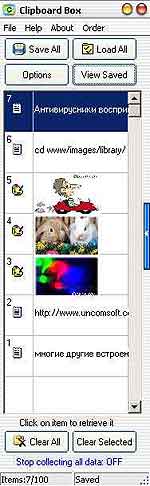
Эта особенность программы наталкивает на мысль, что она создана скорее для работы с постоянным набором фрагментов, а не с изменяющимся. Если, например, составить небольшую базу данных часто используемых текстовых фрагментов и сохранить ее, при помощи Clipboard Box можно быстро вставлять слова и словосочетания в нужные поля. Для первых девяти фрагментов можно даже назначить горячие клавиши для вставки, благодаря чему к окну программы можно даже не обращаться. А если вы не хотите, чтобы в набор сохраненных фрагментов попадали новые, просто временно отключите сбор данных в настройках программы.
Parallaxis Winclip
Тип данных, которые мы копируем в буфер обмена, зависит от того, с какими программами мы работаем в данный момент и какие задания выполняем. Если мы совершаем обход на любимых сайтах и ищем свежие версии приложений, в буфер обычно попадают ссылки на загрузку, если же мы разгребаем почту, то в буфер копируются некоторые фрагменты писем, которые можно использовать для ответа разным респондентам. Принцип работы программы Parallaxis Winclip ( сайт ) построен именно на этом. Пользователю предлагается создать отдельные базы данных для каждой программы, с которой он работает. Эти базы данных в Parallaxis Winclip называются банками. Таким образом, при работе с Word вы можете активировать один банк, а работая с Photoshop — другой. Это дает возможность упорядочивать информацию в буфере обмена и быстрее находить именно то, что нужно в данный момент. Программа поддерживает горячие клавиши для выполнения любых типов действий. Например, можно вызвать всплывающее меню со списком всех фрагментов текущего банка и выбрать тот, который требуется в данный момент. Кроме этого, для тех фраз или изображений, которые приходится использовать чаще других, можно назначить сочетание клавиш Ctrl+1-9.
Чтобы легче было ориентироваться между сохраненными фрагментами, во всплывающих меню возле каждого из них отображается формат данных, иконка и несколько первых слов. Для картинки описанием служит информация о ширине, высоте и глубине цвета. Каждому фрагменту можно дать название, и тогда в списке будет отображаться только имя. Добавлять новые элементы в банк можно по-разному: во-первых, программа сама сохраняет все, что вы копируете при помощи сочетания Ctrl+C. Если нажать Ctrl+W, возникнет меню текущего банка. Вы сможете записать новый фрагмент на пустующую позицию или же заменить существующую. А чтобы случайно не перезаписать важные данные, можно предварительно установить защиту для некоторых фрагментов. Специально для активных пользователей Интернета в Parallaxis Winclip предусмотрен специальный режим работы Personal Card. Он существенно упрощает заполнение интернет-форм. Стоит один раз внести в программу данные о себе, и в дальнейшем нужно будет просто вставлять заготовленный текст в соответствующие поля. Еще одна удобная функция, которая понравится интернетчикам, — готовые банки часто используемых слов и просто символов для чата, ICQ и писем. Не забыты также программисты и веб-дизайнеры — Parallaxis Winclip предлагает готовые наборы команд, которые часто употребляются при написании кода на языках C++, Delphi, Assembler, HTML и других.
Clip Plus
В отличие от других программ для работы с буфером обмена, Clip Plus ( сайт ) начинает собирать данные не сразу после запуска, а лишь после того, как будет нажата кнопка Start на основной панели инструментов. Соответственно, кнопка Pause останавливает работу программы. Такое управление немного необычно и вызывает ассоциации с медиапроигрывателем. Но даже когда автоматический сбор данных приостановлен, занести в базу данных содержимое буфера обмена можно вручную. Все данные, которые сохраняет программа, можно разбить по коллекциям. По умолчанию имеется только одна коллекция, в которую и помещаются все элементы подряд. Если вы создадите несколько коллекций, то сохранение будет производиться в ту из них, которая является активной. Для наглядности в окне Clip Plus она выделяется красным цветом. Если у вас нет времени переключаться между коллекциями, когда вы заносите в программу данные, ничего страшного. Позднее вы сможете просмотреть все сохраненные фрагменты текста и изображений и распределить их по разным коллекциям. Каждый элемент, хранящийся в программе, можно переименовать, а также назначить сочетание клавиш для его вставки. Интересно, что таких сочетаний может быть сколько угодно — программа дает возможность использовать не только сочетания, включающие клавиши Ctrl и Alt, а и просто буквы, а также клавиши F1-F12.
Для вставки сохраненных фрагментов открывать окно Clip Plus не обязательно. Это можно сделать и при помощи контекстного меню, которое возникает при щелчке по иконке программы в системном трее. Тут доступен список элементов коллекции, которая активна в данный момент. Если выбрать один из них, он будет скопирован в буфер обмена. Останется только вставить его обычным способом (Ctrl+V). Программа дает возможность сохранять как коллекции полностью, так и выбранные элементы. Текстовые фрагменты могут быть сохранены в виде файлов TXT и RTF, а графические файлы — в форматах JPG, GIF и BMP. Чтобы данные случайно не пропали, можно включить функцию автоматического сохранения каждые несколько минут, а также сохранения базы данных при закрытии.
M8 Multi Clipboard
Эта программа претендует не только на роль простого сборщика данных. Если привыкнуть к ее не совсем обычному интерфейсу, она может также использоваться для заполнения интернет-форм, открытия часто посещаемых сайтов и адресов электронной почты, устранения ненужного форматирования, для запуска приложений, открытия файлов и даже для набора телефонного номера. Секрет в том, что M8 Multi Clipboard ( сайт ) не просто собирает все, что вы заносите в буфер обмена, но также распознает тип этих данных. Поэтому, когда вы захотите использовать, скажем, сохраненный адрес веб-страницы, программа предложит три варианта вставки: как текст, как ссылка в браузере и как одна из строк интернет-формы. Вставляя данные в веб-форму, M8 Multi Clipboard автоматически устанавливает курсор в следующее поле, тем самым избавляя вас от необходимости делать одно лишнее движение мышью. А если поле формы содержит какой-нибудь текст (скажем, пример заполнения), он автоматически удаляется. Таким образом, если заранее подготовить набор слов для заполнения форм, при помощи программы сделать это можно довольно быстро.
Если сохраненный фрагмент — полный путь к файлу на жестком диске, M8 Multi Clipboard может его открыть, а если это путь к исполняемому файлу программы, ее можно запустить. Система сохранения фрагментов в программе довольно запутанная: все, что копируется в буфер обмена, помещается в раздел Clipboard. Это окно содержит 30 последних фрагментов, поэтому 31-й перезаписывает первый и так далее. Если есть необходимость сохранить фрагменты, обезопасив их от удаления, нужно скопировать или перенести их в одну из групп. Таким образом, фрагменты хранятся в группах, а группы, в свою очередь, в библиотеках. Каждая из ста библиотек, доступных в программе, содержит сто групп, а каждая группа может хранить до 30 фрагментов. Получается, что общее количество фрагментов текста и графики, которое можно сохранить в M8 Multi Clipboard, — 300 тысяч. Если вы не успели перенести важные данные из временного раздела в какую-нибудь группу, ситуацию можно исправить, вызвав окно истории буфера обмена Windows. M8 Multi Clipboard хранит последние 300 фрагментов, которые были туда помещены. Одна из интересных особенностей программы — вставка сохраненных элементов без использования мыши. Для этого нужно назначить горячую клавишу для вызова окна программы на экран (это могут быть клавиши F2-F12). Когда оно появится, достаточно бросить взгляд на букву или цифру, которой помечен нужный фрагмент, и нажать соответствующую клавишу. Если же нужно, чтобы программа постоянно находилась на экране, достаточно отметить флажок "поверх всех окон".
Global Clipboard

Работа с Global Clipboard может происходить в трех режимах. Первый ничем не отличается от стандартного буфера обмена и может пригодиться в том случае, если в рабочих слотах программы уже содержатся нужные вам для работы данные, и вы не хотите, чтобы они были перезаписаны. В этом случае при занесении в буфер обмена новых данных программа будет удалять то, что было помещено в него ранее. Второй режим работы — множественный буфер — дает возможность сохранять все, что заносится в буфер обмена. Программа может хранить до тысячи фрагментов текста, однако активными являются только последние пять. Для них вы можете устанавливать горячие клавиши для быстрой вставки. Если это необходимо, можно перемещаться между сохраненными фрагментами, используя кнопки навигации, и менять фрагменты местами. Третий режим работы — накопитель текста — очень удобен в том случае, когда требуется составить цельный текст из нескольких участков, разбросанных в разных документах. В этом режиме каждый скопированный в буфер фрагмент также помещается в свой слот, но одновременно с этим из скопированных фрагментов составляется текст, который помещается в буфер обмена. Таким образом, скопировав, например, три фрагмента текста и нажав после этого Ctrl+V, вы получите текст, включающий их все.
Clip Viewer
Основное достоинство Clip Viewer ( сайт ) — наличие большого числа фильтров, благодаря чему можно тонко настроить программу. Например, указать те приложения, в которых она не будет собирать данные, или, наоборот, выбрать те, при работе с которыми она должна следить за состоянием буфера обмена. Фильтры можно также устанавливать на формат данных, которые помещаются в буфер обмена. Скажем, если вам не нужно, чтобы программа сохраняла изображения, вы можете просто отключить сбор данных в этом формате. Еще фильтры используются для того, чтобы главное окно программы не загромождалось, и можно было быстро найти нужный фрагмент. В этом случае можно просто отключить отображение всех сохраненных фрагментов, кроме графических или текстовых. Кроме этого, поиск упрощают опции сортировки — все элементы, сохраненные в программе, могут располагаться в списке по алфавиту, по дате создания или быть сгруппированными по формату. А если нужно очистить базу данных от всех изображений, это также можно без труда сделать — в программе есть специальные команды для быстрого удаления текстовых, графических и HTML-фрагментов.
В Clip Viewer имеется простенький текстовый редактор, при помощи которого можно создавать текстовые фрагменты, не покидая окна программы. Если для нового фрагмента выбрать формат TXT, можно просто ввести текст. Если же указать формат RTF, появится возможность для ввода текста с параметрами форматирования — можно будет указать цвет, размер, начертание и гарнитуру шрифта. Еще одна особенность Clip Viewer — наличие встроенного браузера, благодаря чему можно непосредственно в программе загружать интернет-странички. И не просто загружать, а выполнять с ними различные действия — например, копировать в буфер обмена, помещать в базу данных программы, сохранять все изображения, а также файлы SWF, присутствующие на странице, сохранять страничку в виде графического файла. Программу можно использовать и для быстрого редактирования текстовых фрагментов. Для каждого из них можно изменить регистр букв, извлечь все встречающиеся в тексте цифры или адреса электронной почты и скопировать их в буфер обмена или в базу данных программы. Кроме этого, можно очищать текст от специальных символов — например, <<.
ClipMate
ClipMate ( сайт ) — это одна из самых старых программ для расширения возможностей буфера обмена. Впервые появившись в далеком 1991-м году, она с тех пор обросла множеством полезных возможностей, описанию которых можно было бы посвятить не одну статью. Программа может выполнять функции текстового редактора, HTML-редактора с подсветкой тегов, менеджера паролей с возможностью шифрования данных, каталогизатора, сохраняющего информацию о ваших любимых сайтах, кулинарных рецептах или CD-дисках, и многое другое. Но в первую очередь ClipMate — это все же программа для работы с буфером обмена. Программа зорко следит за всем, что помещается в буфер обмена, и сохраняет все эти данные. Если в дальнейшем понадобится найти какой-нибудь текст, ссылку или изображение, можно воспользоваться навигацией по виртуальным папкам. В них программа организует данные по дате их сохранения. Так, можно отобразить фрагменты, сохраненные за сегодня, последнюю неделю или месяц. Для организации данных используются также коллекции, которых можно создавать сколько угодно. Вы можете свободно копировать и перемещать данные между коллекциями, а также объединять несколько текстовых фрагментов в один. Когда сохраненный фрагмент выбирается в списке, он тут же отображается в окне предварительного просмотра. Оно содержит множество опций редактирования. Например, можно изменить регистр букв, удалить ненужные абзацы, пробелы, табуляцию, произвести поиск и замену символов. Кроме этого, работая с текстом, можно отображать непечатаемые символы и проверять орфографию.
В ClipMate имеется удобный режим PowerPaste, упрощающий вставку текста. Когда он активен, при нажатии сочетания Ctrl+V будут поочередно вставляться все фрагменты, сохраненные в базе программы. Это можно использовать, например, при заполнении веб-форм или электронных таблиц. Еще удобнее использовать режим Explode Into Fragments. Когда вы работаете с ним, не нужно предварительно копировать все текстовые фрагменты, которые нужно вставить каждый в свое поле — достаточно составить список и разделить фрагменты абзацами. После копирования такого текста в буфер вставка будет производиться поочередно — при каждом нажатии Ctrl+V будет вставляться новый абзац. ClipMate также дает возможность использовать шаблон для вставки текста. В этом случае вместе с текстом будет помещена информация о том, из какой программы он скопирован, и дата вставки. Если вы копируете данные с сайта, программа также автоматически поместит адрес веб-страницы. В ClipMate есть набор готовых шаблонов, но можно создавать и собственные.
Выводы
Программа, расширяющая возможности буфера обмена, может помочь упростить работу секретарям, программистам, бухгалтерам, журналистам и людям многих других профессий. Такую программу можно использовать хотя бы для того, чтобы данные случайно не потерялись в результате аварийного закрытия какого-нибудь приложения. Для таких целей лучше всего подойдут простые программы Clip Viewer и Global Clipboard. Если главное предназначение программы для сохранения содержимого буфера обмена вы видите в быстрой вставке часто используемых картинок или фрагментов текста, присмотритесь к Clipboard Box и M8 Multi Clipboard. Программы Clip Plus и Parallaxis Winclip могут привлечь широкими возможностями сортировки фрагментов по группам. Что же касается ClipMate, эта программа имеет просто огромный набор функций и с успехом может использоваться для любых заданий, связанных с сохранением данных в буфере обмена.
Сергей и Марина Бондаренко, http://www.3domen.com
Компьютерная газета. Статья была опубликована в номере 25 за 2007 год в рубрике soft


